- Yazıcıya dikkat gerekiyor Hata, bozuk sürücüler gibi bir yazılım sorunundan kaynaklanabilir.
- Bir HP yazıcı kullanıyorsanız ve dikkat edilmesi gereken mesajı alıyorsanız, hizmeti yeniden başlatın.
- Ne zaman Yazıcıya dikkat gerekiyor Windows 10'da hata oluşursa, sürücülerin güncel olduğundan ve yazıcının doğru şekilde kurulduğundan emin olun.
- Epson ve diğerleri için mürekkep seviyesi, Yazıcıya dikkat gerekiyor İleti.

Yazıcı sorunlarına bozuk veya güncel olmayan sürücüler neden olur, bu nedenle bunları çözmek için özel yardıma ihtiyacınız olabilir. En son sürümlerini çalıştırdığınızdan emin olmak için bu sürücü güncelleme aracını indirin ve yükleyin. Sürücülerinizi 3 kolay adımda kontrol edin:
- Bu Sürücü Güncelleyici aracını buradan indirin ve yükleyin
- Kurulduktan sonra tıklayın Tarama eski ve bozuk yazıcı sürücülerini bulmak için
- Tıkla Sürücülerinizi Şimdi Güncelleyin onarım/güncelleme işlemini başlatmak için taramadan sonra
Tüm yazıcıyı düzelt
ilgili konular şu anda!
Bazı Windows kullanıcıları karşılaştı yazıcı dikkatini gerektirir yazdırırken hata Windows 10. Hata iletişim penceresi şunları belirtir:
Yazıcı dikkatinizi gerektiriyor. Bununla ilgilenmek için masaüstüne gidin.
Bazen masaüstüne gidebilir ve bir iletişim kutusundaki yönergeleri takip edebilirsiniz. Ancak, masaüstünü açmak her zaman sorunun ne olduğuna ve nasıl düzeltileceğine dair bir gösterge sağlamaz.
Siz de bu sorundan rahatsızsanız, yazıcının dikkatini çekmenize yardımcı olacak birkaç sorun giderme ipucunu burada bulabilirsiniz. hata Windows 10'da.
Kullanıcıların bildirdiği bazı yaygın sorunlar şunlardır:
- Canon, Brother, Epson yazıcıyla ilgilenilmesi gerekiyor – Bu sorun hemen hemen her yazıcı markasını etkileyebilir ve çözümlerimizin çoğu evrenseldir, bu nedenle hemen hemen her yazıcı markasıyla çalışırlar.
- Kullanıcı müdahalesi gerekli yazıcı Windows 10 – Bu mesaj Windows 10'da yaygındır ve karşılaşırsanız sürücülerinizin güncel olduğundan emin olun.
- Dikkat gerekli yazıcı Lexmark – Bu sorun, Lexmark yazıcılarda ortaya çıkabilir ve bu sorunla karşılaşırsanız, yazıcınızı yeniden yüklemeyi deneyebilirsiniz.
- Yazıcının kullanıcı müdahalesine ihtiyacı var – Bu sorunu çözmenin başka bir yolu da yazıcınızdaki mürekkep seviyelerini kontrol etmektir. Mürekkep seviyeleri düşükse kartuşları değiştirdiğinizden emin olun ve bunun sorunu çözüp çözmediğini kontrol edin.
nasıl düzeltebilirim Yazıcı dikkatinizi gerektiriyor hata?
1. Sürücüleri güncelle

Bazen sürücü, bu ve diğer birçok soruna yol açan eski olabilir. Ancak, yalnızca güncelleyerek sorunu çözebilirsiniz. sürücüler.
Bunun birkaç yolu vardır, ancak en iyi yöntem yazıcı üreticinizin web sitesini ziyaret etmek ve yazıcı modelinizin sürücüsünü indirmektir.
Bu en iyi yöntem olsa da, bazı kullanıcılar daha basit bir çözüm kullanmak isteyebilir.
Sürücüleri otomatik olarak güncellemek istiyorsanız, aşağıdaki gibi bir üçüncü taraf aracı kullanmak isteyebilirsiniz. SürücüFix. Bu aracın kullanımı basittir ve sürücülerinizi tek bir tıklamayla güncelleyebilmeniz gerekir.
PC'nizi dahil tutmak için donanım bileşenleri güvenli ve verimli, en yeni sürücüler her zaman yüklenmelidir, örneğin yazıcı sürücüleri.
DriverFix, sürücülerinizi manuel olarak indirip kurma konusunda endişelenmenize gerek kalmayacak şekilde geliştirilmiştir.
Program, yazıcı sürücüleri olarak donanımınızı tarar ve bunları güncellemeyi teklif eder. Tüm sürücüleri yenilemek sadece birkaç tıklama alır ve araç gerisini otomatik olarak yapar.
⇒ DriverFix'i indirin
2. Alternatif bir tarayıcı ile web sitesi sayfalarını yazdırın

Bazıları bunu buldu Yazıcı dikkatinizi gerektiriyor hata yalnızca belirli bir tarayıcıyla yazdırırken oluşur.
Bu nedenle, bir tarayıcı ile web sitesi sayfalarını yazdırırken hata alıyorsanız, sayfaları bunun yerine alternatif tarayıcılarda açın ve yazdırın.
Firefox, Google Chrome ve IE'ye ek olarak, yazdırabileceğiniz başka bir tarayıcı çözümü genellikle unutulur hatasız sayfalar:Opera başka hiçbir programda olmayan konfor işlevleri sunar.
Opera'daki baskı deneyiminizi daha da geliştirmek için şunları da yapabilirsiniz: özel bir Yazdırma eklentisi yükleyin size ek yazdırma seçenekleri sunar ve web sayfalarını tek tıkla yazdırabilirsiniz.
Herhangi bir eklenti yüklemek istemiyorsanız, önizleme olmadan yazdırmak için özel bir klavye kısayolu ayarlayabilirsiniz.
Bunun dışında Opera, modern bir tarayıcının tüm temel işlevlerini sunar ve bunları kullanışlı ekstralarla geliştirir.

Opera
Opera, favori web sayfalarınızı tek bir tıklamayla kaydetmenize ve yazdırmanıza yardımcı olan harika bir web tarayıcısıdır.
3. Sorun gidericiyi çalıştırın
- Basın Windows Tuşu + Ben açmak için Ayarlar uygulaması.
- Şu yöne rotayı ayarla Güncelleme ve Güvenlik.

- Seç Sorun giderme menüden.
- Seç Yazıcı ve tıklayın Sorun gidericiyi çalıştırın.
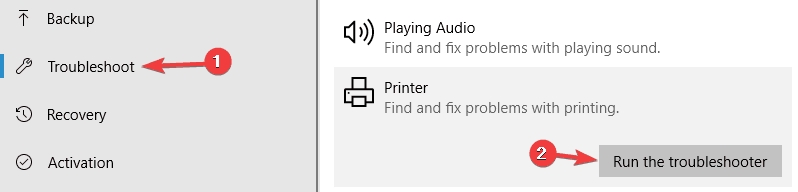
- Sorun gidericiyi tamamlamak için ekrandaki talimatları izleyin.
Windows 10 Sorun Giderici, bilgisayarınızla ilgili çeşitli yazılım veya donanım sorunlarını gidermenize yardımcı olabilecek yerleşik bir araçtır.
4. Internet Explorer'da korumalı modu devre dışı bırakın
- Açık İnternet Gezgini.
- Araçlar'a tıklayın ve seçin İnternet Seçenekleri.
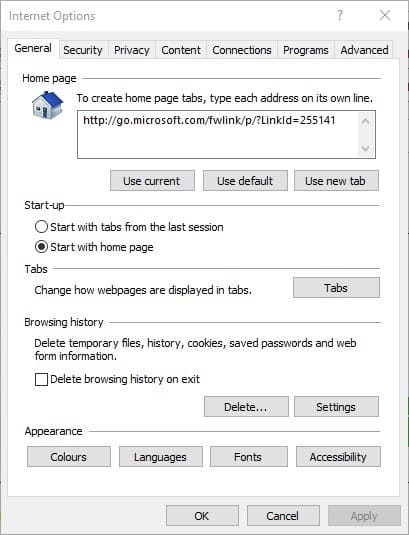
- Güvenlik'e gidin ve seçimi kaldırın Korumalı modu etkinleştir.
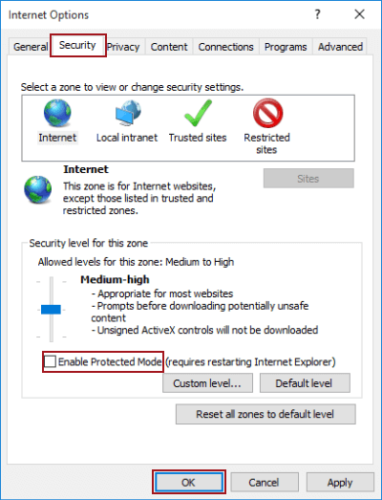
- basın Uygulamak ve Tamam düğmeleri.
- IE'yi kapatın, tarayıcı simgesine sağ tıklayın ve Yönetici olarak çalıştır.
Korumalı Mod, bilgisayarınızı kötü amaçlı yazılımlardan koruyan bir IE özelliğidir. Bazen yazıcıya yanlış şekilde müdahale edebilir. yazılım.
5. En son güncellemeleri yükleyin
- Aç Ayarlar uygulaması düğmesine basarak Windows +I tuşları.
- şuraya git Güncelleme ve Güvenlik Bölüm.

- Tıklayın Güncellemeleri kontrol et.
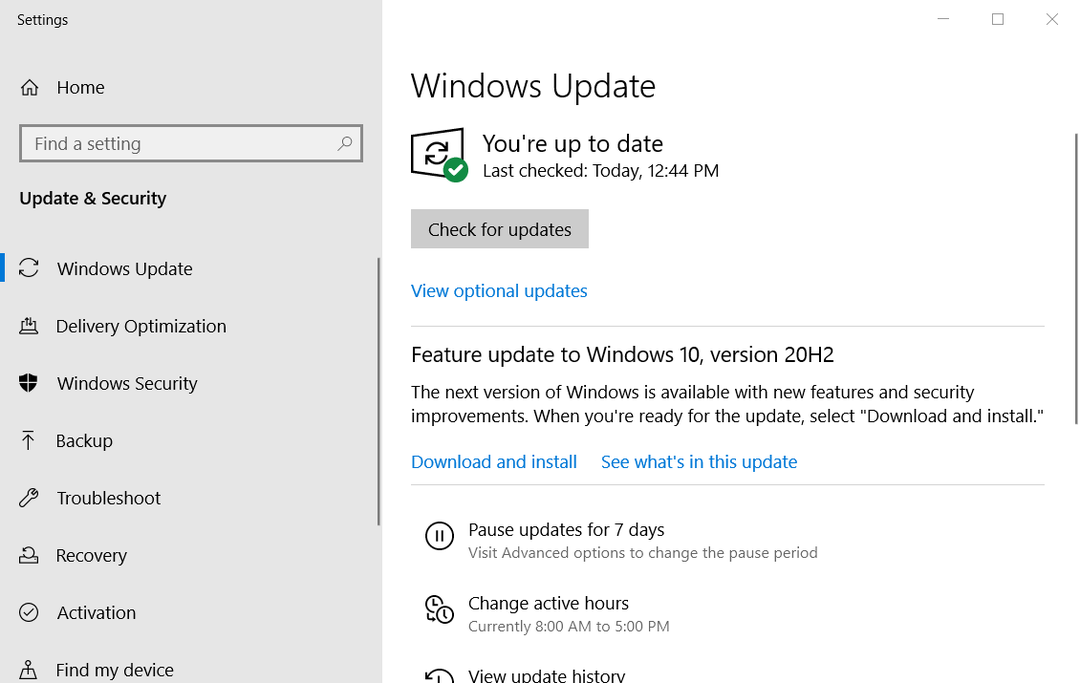
- Tekrar başlat senin bilgisayarın.
Windows 10 güncellemeleri, sisteminize yeni özellikler getirebilir veya çok sayıda hatayı veya güvenlik sızıntılarını çözebilir. Bu nedenle işletim sisteminizin güncel olması önemlidir.
6. Yazdırma Biriktiricisi hizmetini yeniden başlatın
- Basın Windows Tuşu + R.

- Tür services.msc. ve Tamam'ı tıklayın.
- bulun Yazdırma Biriktiricisi hizmet.
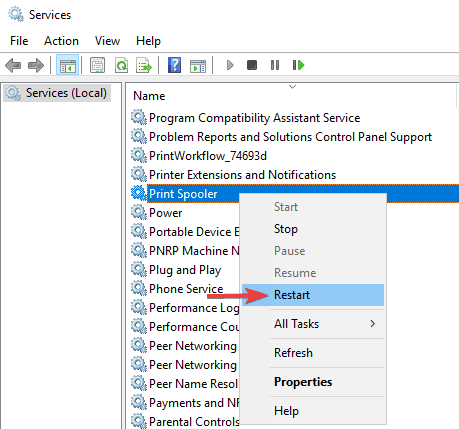
- Seç Tekrar başlat menüden.
Bu hizmet, yazdırma işlerini biriktirir ve yazıcıyla etkileşimi yönetir. Bazen artık düzgün çalışmıyor ve yeniden başlatmanız gerekiyor.
7. Yazıcınıza statik bir IP adresi atayın

Kullanıcılara göre, Yazıcı dikkatinizi gerektiriyor bir ağ yazıcısı kullanıyorsanız mesaj görünebilir. Bu sorunu çözmek için kullanıcılar yazıcınızı silip yeniden yüklemenizi öneriyor.
Yazıcınızı yeniden yüklemeye ek olarak, bir statik atadığınızdan emin olun. IP adresi ona. Birkaç kullanıcı bu çözümün kendileri için çalıştığını bildirdi, bu yüzden denediğinizden emin olun.
8. Mürekkep seviyelerini kontrol edin

Birkaç durumda kullanıcılar şunu bildirdi: Yazıcı dikkatinizi gerektiriyor düşük mürekkep seviyesinden kaynaklanmıştır.
Sorunun mürekkep seviyenizden kaynaklandığından şüpheleniyorsanız, mürekkep kartuşlarını çıkardığınızdan ve biraz salladığınızdan emin olun.
Bunu yaptıktan sonra, sorun en azından geçici olarak çözülmelidir. Kalıcı bir çözüm istiyorsanız, kartuşlarınızı değiştirmek isteyebilirsiniz.
9. Yazıcınızın doğru şekilde kurulduğundan emin olun

Ara sıra Yazıcı dikkatinizi gerektiriyor yazıcı doğru şekilde kurulmamışsa mesaj görünebilir.
Her şeyin düzgün çalıştığından emin olmak için yazıcınızı doğru şekilde yeniden yüklediğinizden ve her adımı uyguladığınızdan emin olun.
Kablosuz bir yazıcı kullanıyor olsanız bile, yazıcıyı bilgisayarınıza bağlamak gibi en temel adımları uyguladığınızdan emin olun. bilgisayar Eğer gerekliyse. Bazen küçük adımlar fark yaratabilir, bu yüzden hepsini uyguladığınızdan emin olun.
Windows'ta bu yazıcı hatasını çözmenize yardımcı olacak tüm olası çözümleri listeledik.
Bu adımların her birini izleyin ve aşağıdaki yorumlar bölümünde bir mesaj bırakarak hangisinin sizin için en iyi olduğunu bize bildirin.


